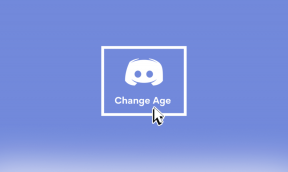როგორ გამოვიყენოთ ჩადგმული სიები Google Keep-ში: დეტალური გზამკვლევი
Miscellanea / / December 02, 2021
როდესაც ვსაუბრობთ სიებზე, ისინი არასრულია ქვეპუნქტების დამატების შესაძლებლობის გარეშე. სიების კარგი აპი ყოველთვის მოგცემთ საშუალებას შექმნათ ჩადგმული სიები. 2018 წლის ივნისამდე Google Keep-ს არ გააჩნდა ქვესიტების ფუნქცია, მაგრამ საბედნიეროდ ეს ახლა შეიცვალა.

სიებზე საუბრისას, Keep მხარს უჭერს ორი ტიპის სიებს: ბულეტირებული სიები და სამუშაოების სიები. მოდით მივცეთ დამსახურება, სადაც ეს არის საჭირო. მიუხედავად იმისა, რომ Google Keep არის ჩანაწერების გადასატანი აპი, ის საშუალებას გვაძლევს შევაღწიოთ ელემენტები ორივე სახის სიაში.
მოდით გავეცნოთ როგორ გავაკეთოთ ეს.
შექმენით ბურთულებიანი სიები
თუ გსურთ შექმნათ სია საკონტროლო ველების გარეშე, შეგიძლიათ გადახვიდეთ ბურთულებით ჩამოთვლილ სიებთან. ამ სიის ელემენტებს ავტომატურად დაემატება წერტილის პრეფიქსი. Google Keep მხარს უჭერს სამი პუნქტის ფორმატს: ტირე (-), ვარსკვლავი ან ვარსკვლავი (*) და წერტილი.
ბურთულებიანი სიის შესაქმნელად გახსენით შენიშვნა Google Keep-ში და ჩაწერეთ ტირე/დეფისი (-) ან ვარსკვლავი (*), რასაც მოჰყვება ინტერვალი. შემდეგ ჩაწერეთ თქვენი პირველი სიის ელემენტი.
Შენიშვნა: დეფისის ან ვარსკვლავის შემდეგ სივრცის დამატება სავალდებულო ნაბიჯია. თუ გამოტოვებთ, სია არ შეიქმნება.


ახალი ელემენტების დასამატებლად დააჭირეთ Enter-ს და ნახავთ, რომ Keep ავტომატურად ამატებს პუნქტს. თუ თქვენ შეიტანეთ ტირე (-), ყველა პუნქტს ექნება ტირე (–) მათ წინ და ანალოგიურად, თუ ვარსკვლავით/ვარსკვლავით (*) მიდიხართ, ყველას ექნება წერტილი წინ (.). ძირითადად, როდესაც დააჭერთ სივრცეს ვარსკვლავის შემდეგ (*), ის გადაიქცევა წერტილად. თუ გსურთ ვარსკვლავის ფორმატით გადასვლა, ერთხელ დააჭირეთ Backspace-ს.
ბურთულებიანი სიები
მობილური აპლიკაციების ან ვებსაიტების ქვეპუნქტების შესაქმნელად, მიჰყევით ამ ნაბიჯებს:
Ნაბიჯი 1: გახსენით ჩანაწერი და ჯერ შექმენით ბურთულებიანი სია, როგორც ზემოთ აღინიშნა.

ნაბიჯი 2: ნებისმიერ წერტილში, სადაც გსურთ შექმნათ ქვე სია, დააჭირეთ Backspace-ს, რათა ამოიღოთ ავტომატურად შექმნილი პუნქტი.


ნაბიჯი 3: Spacebar-ის გამოყენებით დაამატეთ სივრცეები ქვესიის პოზიციის შესაყვანად. შეგიძლიათ დაამატოთ იმდენი სივრცე, რამდენიც გსურთ. საჭირო პოზიციის მიღწევის შემდეგ, გამოიყენეთ ზემოაღნიშნული მეთოდი სიის შესაქმნელად, ანუ ჩაწერეთ ტირე (–) ან ვარსკვლავი (*), რასაც მოჰყვება სივრცე და სიის პირველი ელემენტი. შემდეგ დააჭირეთ Enter-ს მეორე ქვეპუნქტის შესაქმნელად და ა.შ.
ანალოგიურად, თქვენ შეგიძლიათ შექმნათ სხვა სია ქვესიის ქვეშ. ყველაფერი რაც თქვენ გჭირდებათ არის დაამატოთ სივრცეები და შექმნათ სია.

გაჩერების სია
როდესაც დააჭერთ Enter კლავიშს სიის რომელიმე ელემენტზე, იქმნება ახალი ელემენტი. ახალი ელემენტების შექმნის შესაჩერებლად დააჭირეთ Backspace ღილაკს ავტომატურად შექმნილ პუნქტში.
ალტერნატიულად, თუ დააჭერთ Enter ღილაკს ცარიელ წერტილზე, სია იშლება.
შექმენით სამუშაოების სიები
სამუშაოების სიები, როგორც ცხადია, არის სიები ჩამრთველი ველებით. თქვენ შეგიძლიათ შეასრულოთ ამოცანები ან ელემენტები ჩეკ ველზე დაჭერით.
ნულიდან სამუშაოების სიის შესაქმნელად, დააწკაპუნეთ ახალი სიის ხატულაზე შენიშვნის აღების პანელზე. შემდეგ შეიყვანეთ თქვენი ნივთები სათითაოდ.

ახლა, თუ გსურთ არსებული ჩანაწერის გადაკეთება სამუშაოების სიაში, გახსენით ჩანაწერი მობილური აპში და შეეხეთ პლუსის ხატულას ქვედა მარცხენა კუთხეში. შემდეგ აირჩიეთ Tick boxes.


ვებსაიტზე დააწკაპუნეთ ჩანაწერის ქვემოთ მოცემულ სამპუნქტიან მენიუზე და აირჩიეთ ჩეკების ჩვენება.

ჩადგმული სამუშაოების სიები
ბურთულიანი სიებისგან განსხვავებით, სადაც შეგიძლიათ რაც შეიძლება მეტი იერარქია შექმნათ, დავალებების სიებში შესაძლებელია მხოლოდ ერთი იერარქია, ანუ ნივთების გადატანა შესაძლებელია მხოლოდ ერთი ნაბიჯით მარჯვნივ. ჩადგმული სიების შექმნის მეთოდი განსხვავდება ვებსაიტზე და მობილურ აპებში. აქ არის ნაბიჯები ორივესთვის.
Შენიშვნა: თუ თქვენ გამორთავთ მთავარ ან ზედა ერთეულს, ის ავტომატურად გამორთავს ქვეპუნქტებს.
ჩადგმული სიები მობილურ აპებზე
Google Keep-ის მობილურ აპებში ჩადგმული სიის შესაქმნელად, თქვენ უნდა გამოიყენოთ ჟესტები. აპში გახსენით შენიშვნა მოსანიშნი ველებით. შემდეგ თქვენი თითის გამოყენებით, გადაფურცლეთ მარჯვნივ გასაკეთებელ პუნქტზე, რომ შექმნათ მისგან ქვეპუნქტი. იმისათვის, რომ ის კვლავ მთავარ ელემენტად აქციოთ, გადაფურცლეთ მასზე მარცხნივ. პირველი ელემენტის გარდა, შეგიძლიათ სიის ყველა ელემენტის შეწევა.

ჩადგმული სიები ვებსაიტზე
ვებსაიტზე ჩადგმული სამუშაოების სიების შესაქმნელად ორი გზა არსებობს. პირველი მეთოდი მოიცავს მარტივ გადათრევას და ჩამოშვებას, ხოლო მეორე არის კლავიატურის მალსახმობების გამოყენება.
პირველ მეთოდში, ჯერ შექმენით სამუშაოების სია. შემდეგ გადაიტანეთ მაუსი სიის რომელიმე პუნქტზე და გადაათრიეთ მარჯვნივ, ელემენტის წინ არსებული გადაადგილების ხატის გამოყენებით. საწყის მდგომარეობაში დასაბრუნებლად, გადაათრიეთ მარცხნივ.

კლავიატურის მალსახმობის გამოყენებით სიის ელემენტის შესაწევად, შეინახეთ მაუსის მაჩვენებელი სიის ერთეულზე და დააჭირეთ Ctrl + ], რომ გადაიტანოთ იგი მარჯვნივ. ანალოგიურად, ქვესიის წასაშლელად დააჭირეთ Ctrl + [. ეს გადააადგილებს ელემენტს მარცხნივ.
ჩამოთვალეთ!
ასე რომ, თქვენ შეგიძლიათ შექმნათ წყობილი სიები Google Keep-ში. თუ მეტი გსურთ, შეგიძლიათ გადახვიდეთ გამოყოფილი სიების აპზე, როგორიცაა Microsoft To-do, ნებისმიერი.გააკეთე, ან თუნდაც Google-ის საკუთარი აპი, რომელსაც სახელი აქვს Google Tasks.